
ALAMAT EMAIL PENGIRIM UNTUK LEADS: PANDUAN PENGATURAN DI SUNNYDAY
ALAMAT EMAIL PENGIRIM UNTUK LEADS: PANDUAN PENGATURAN DI SUNNYDAY
Dari alamat email mana prospek seharusnya menerima email?
Kasus
Kontak Tidak Ditugaskan
Kontak Ditugaskan
Email Manual
Email pengguna yang login
Prioritas 1: Email pengguna yang login
Email Lokasi
Tidak berlaku
Tidak berlaku
Email Pengguna yang Ditugaskan
Tidak berlaku
Tidak berlaku
Email Agensi
Tidak berlaku
Tidak berlaku
Email Otomatis
Pengaturan di campaign/workflow
Prioritas 1: Pengaturan di campaign/workflow
Prioritas 2: Email Lokasi
Prioritas 2: Email pengguna yang ditugaskan
Prioritas 3: Email Agensi
Prioritas 3: Email Lokasi
Prioritas 4: Email Agensi
Email Permintaan Review
Email pengguna yang login selalu digunakan sebagai email pengirim
Email Permintaan Janji Temu
(calendar settings → 3. Confirmation)
Menggunakan [email protected] sesuai Mailgun subdomain lokasi, atau email SMTP terintegrasi
Tidak yakin cara menghubungkan penyedia SMTP? Ikuti panduan ini untuk menyiapkannya.
Jika Anda menggunakan Mailgun/LC Email
Kami akan menggunakan Business email jika prospek belum ditugaskan.

Cara Mengecek Apakah Kontak Sudah Ditugaskan atau Belum
Cari kontak di tab Smart Lists

Buka Conversations → klik ikon di sebelah kanan untuk melihat detail kontak

Lihat informasi siapa yang ditugaskan pada kontak

Tempat Mengatur Email Pengirim – Email Manual
Tab Conversation
Default pengirim adalah email dari pengguna yang sedang login.

Jika telah mengatur sinkronisasi email dua arah, maka email yang ditampilkan adalah email yang telah terintegrasi.
Cara mengatur sinkronisasi dua arah untuk Gmail
Cara mengatur sinkronisasi dua arah untuk Outlook
Tempat Mengatur Email Pengirim – Email Otomatis
Email Template
Menu: Marketing > Emails > Templates > +New


Bulk Action – Send Email
Menu: Contacts > Smart Lists > Pilih Kontak > Klik Send Email

Anda dapat mengatur From Name dan From Email

Workflow Settings
Menu: Automation > Workflows > Create Workflow

Start from scratch > Create new workflow

Klik Settings lalu atur Sender Address

Workflow – Send Email Action
Klik tombol +, pilih Send Email

Masukkan From Name dan From Email

FAQ (Pertanyaan yang Sering Diajukan)
1. Kenapa From email untuk Outlook terlihat panjang dan aneh?

Ini adalah masalah tampilan di Outlook. Saat dikirim ke Gmail, informasi pengirim akan tampil normal di GSuite.
Pelajari: Cara menyembunyikan informasi “sent by” di Outlook
2. Bagaimana cara menghapus informasi ‘send via’ di Gmail?
Pastikan domain pengirim sama dengan domain Mailgun yang Anda atur.
Pelajari: Penjelasan tambahan tentang info di sebelah nama pengirim
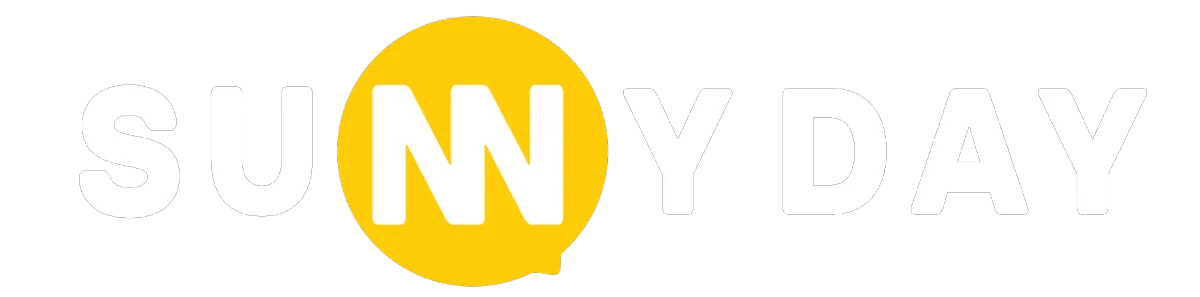
Digital is our passion. We strive to bring internet a better place for people
Navigasi
Hubungi Kami
Sen-Jum: 9AM-6PM
Jl. Kemang Timur no. 90, Jakarta Selatan
Indonesia
021-7179-0561
0821-2853-2209 (WA Only)
© 2024 SunnyDay - All Rights Reserved.



